itunes功能介绍
苹果iTunes怎么用 iTunes有什么用详细解析教程
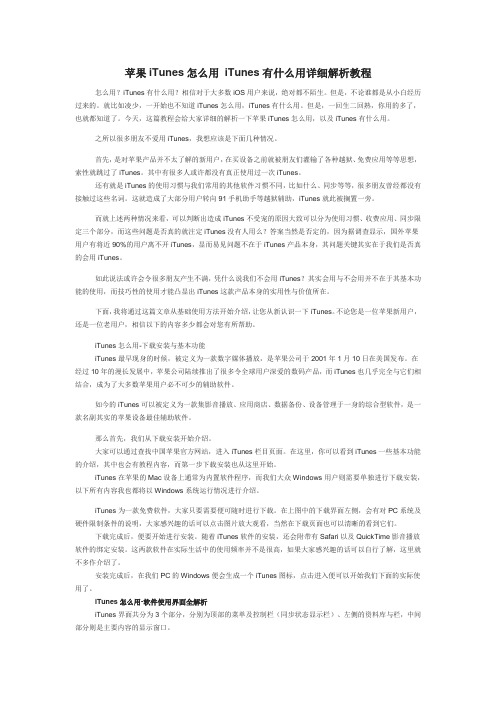
苹果iTunes怎么用iTunes有什么用详细解析教程怎么用?iTunes有什么用?相信对于大多数iOS用户来说,绝对都不陌生。
但是,不论谁都是从小白经历过来的。
就比如凌少,一开始也不知道iTunes怎么用,iTunes有什么用。
但是,一回生二回熟,你用的多了,也就都知道了。
今天,这篇教程会给大家详细的解析一下苹果iTunes怎么用,以及iTunes有什么用。
之所以很多朋友不爱用iTunes,我想应该是下面几种情况。
首先,是对苹果产品并不太了解的新用户,在买设备之前就被朋友们灌输了各种越狱、免费应用等等思想,索性就跳过了iTunes。
其中有很多人或许都没有真正使用过一次iTunes。
还有就是iTunes的使用习惯与我们常用的其他软件习惯不同,比如什么、同步等等,很多朋友曾经都没有接触过这些名词。
这就造成了大部分用户转向91手机助手等越狱辅助,iTunes就此被搁置一旁。
而就上述两种情况来看,可以判断出造成iTunes不受宠的原因大致可以分为使用习惯、收费应用、同步限定三个部分,而这些问题是否真的就注定iTunes没有人用么?答案当然是否定的,因为据调查显示,国外苹果用户有将近90%的用户离不开iTunes,显而易见问题不在于iTunes产品本身,其问题关键其实在于我们是否真的会用iTunes。
如此说法或许会令很多朋友产生不满,凭什么说我们不会用iTunes?其实会用与不会用并不在于其基本功能的使用,而技巧性的使用才能凸显出iTunes这款产品本身的实用性与价值所在。
下面,我将通过这篇文章从基础使用方法开始介绍,让您从新认识一下iTunes。
不论您是一位苹果新用户,还是一位老用户,相信以下的内容多少都会对您有所帮助。
iTunes怎么用-下载安装与基本功能iTunes最早现身的时候,被定义为一款数字媒体播放,是苹果公司于2001年1月10日在美国发布。
在经过10年的漫长发展中,苹果公司陆续推出了很多令全球用户深爱的数码产品,而iTunes也几乎完全与它们相结合,成为了大多数苹果用户必不可少的辅助软件。
iphone常用操作教程

浏览网页时,可通过点击屏幕下方的“ 浏览网页时,可通过点击屏幕下方的“ +”键,通过选择“添加至主屏幕”, 通过选择“添加至主屏幕” 即可在主屏幕上形成此页面的快件键; 即可在主屏幕上形成此页面的快件键; 来电时,按一下电源键为静音, 来电时,按一下电源键为静音,按二下 电源键为拒接; 电源键为拒接; 同时按住power和HOME键 同时按住power和HOME键5秒钟后可 power 强制关机 ; 可实现将SIM卡上联系人复制至手机的 可实现将SIM卡上联系人复制至手机的 SIM 功能菜单的路径为“设置” 功能菜单的路径为“设置”-“邮件、 邮件、 通讯录、日历” 通讯录、日历” ; 进入拨号界面,点击“呼叫”按钮, 进入拨号界面,点击“呼叫”按钮,可 自动显示最近一次拨出的号码 ; 打开网络共享按钮(设置-通用- 打开网络共享按钮(设置-通用-网络 -网络共享),iPhone可作为Modem 网络共享),iPhone可作为Modem ),iPhone可作为 使用。 使用。
IPHONE常用术语介绍 常用术语介绍
有锁和无锁 有锁版或无锁版,有锁版就是加了网络锁,也就是绑定了运营商, 有锁版或无锁版,有锁版就是加了网络锁,也就是绑定了运营商,比如 就是加了网络锁 美版的AT&T,英国的 。无锁版也叫官方解锁版,比如港行里的无锁 也叫官方解锁版, 美版的 ,英国的O2。无锁版也叫官方解锁版 版、中国联通版 越狱 越狱对有锁和无锁的都适用。越狱是指通过改变一些程序使得iPhone的 越狱对有锁和无锁的都适用。越狱是指通过改变一些程序使得 的 功能得到加强。不论有锁版还是无锁版,如果只是想用App Store里的 功能得到加强。不论有锁版还是无锁版,如果只是想用 里的 正版小软件,那么就不用越狱;如果想安装更多的好玩的非App Store 正版小软件,那么就不用越狱;如果想安装更多的好玩的非 里的软件,或者是说“盗版软件” 那么就得越狱 里的软件,或者是说“盗版软件”,那么就得越狱 解锁 解锁只适用于有锁版。如果不需要换运营商,当然不用解锁。但比如, 解锁只适用于有锁版。如果不需要换运营商,当然不用解锁。但比如,对 流到中国大陆的美版水货来说,不解锁那也不可能用AT&T,只能解锁。 流到中国大陆的美版水货来说,不解锁那也不可能用 ,只能解锁。 解锁有两种方法,硬解或软解,现在通常进行软解。通常说的破解, 解锁有两种方法,硬解或软解,现在通常进行软解。通常说的破解,当是 解锁+越狱 的合称,对很多iPhone用户(尤其是中国大陆的美版 越狱” 用户( “解锁 越狱”的合称,对很多 用户 尤其是中国大陆的美版iPhone 使用者)来说,这两个都是需要的(当然还是那句话,越狱不是必须, 使用者)来说,这两个都是需要的(当然还是那句话,越狱不是必须,只 是更好玩) 是更好玩)
iTunes LP 使用步骤
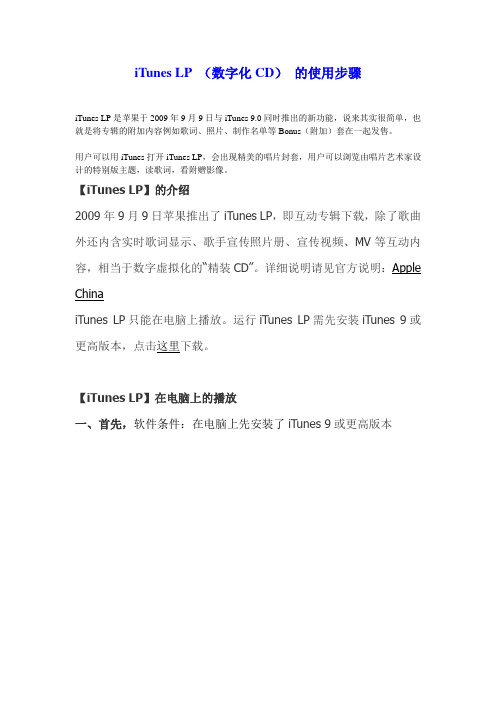
iTunes LP (数字化CD)的使用步骤iTunes LP是苹果于2009年9月9日与iTunes 9.0同时推出的新功能,说来其实很简单,也就是将专辑的附加内容例如歌词、照片、制作名单等Bonus(附加)套在一起发售。
用户可以用iTunes打开iTunes LP,会出现精美的唱片封套,用户可以浏览由唱片艺术家设计的特别版主题,读歌词,看附赠影像。
【iTunes LP】的介绍2009年9月9日苹果推出了iTunes LP,即互动专辑下载,除了歌曲外还内含实时歌词显示、歌手宣传照片册、宣传视频、MV等互动内容,相当于数字虚拟化的“精装CD”。
详细说明请见官方说明:Apple ChinaiTunes LP只能在电脑上播放。
运行iTunes LP需先安装iTunes 9或更高版本,点击这里下载。
【iTunes LP】在电脑上的播放一、首先,软件条件:在电脑上先安装了iTunes 9或更高版本二、然后,要在iTunes播放器上播放LP,要下载包括如下三个文件夹:(本帖以Taylor.Swift《Fearless.(Platinum.Edition)》的专辑iTunes LP 为例):图1①【LP文件夹】(包含后缀名为.itlp的iTunes引导文件,主要的文件为此专辑的歌词、歌手宣传照片册、宣传视频Interview等)LP文件夹的名字一定要与里面的itlp文件名字保持一致,改itlp名字也行,改所在LP文件夹的名字亦可,反正要保持一致(注:这里的文件名一致,是指包括后缀名“.itlp”在内的完整文件名。
可参考图1和图2),不然iTunes无法识别itlp文件。
下图2为①LP文件夹里面包含的文件:(注意红色框框处与LP文件夹名称是一致的)②【MV文件夹】(一般情况下不需要这个文件夹)如果Apple Store里发行的iTunes LP里有MV的链接时,而在LP 文件夹的videos里面也没有的话,则需要单独下载这些后缀名为.m4v 的视频文件。
实用软件功能介绍与教程分享
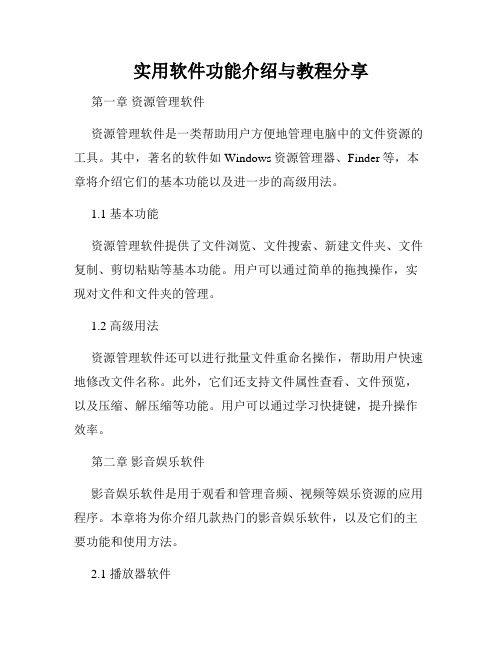
实用软件功能介绍与教程分享第一章资源管理软件资源管理软件是一类帮助用户方便地管理电脑中的文件资源的工具。
其中,著名的软件如Windows资源管理器、Finder等,本章将介绍它们的基本功能以及进一步的高级用法。
1.1 基本功能资源管理软件提供了文件浏览、文件搜索、新建文件夹、文件复制、剪切粘贴等基本功能。
用户可以通过简单的拖拽操作,实现对文件和文件夹的管理。
1.2 高级用法资源管理软件还可以进行批量文件重命名操作,帮助用户快速地修改文件名称。
此外,它们还支持文件属性查看、文件预览,以及压缩、解压缩等功能。
用户可以通过学习快捷键,提升操作效率。
第二章影音娱乐软件影音娱乐软件是用于观看和管理音频、视频等娱乐资源的应用程序。
本章将为你介绍几款热门的影音娱乐软件,以及它们的主要功能和使用方法。
2.1 播放器软件播放器软件如VLC媒体播放器、PotPlayer等,支持多种音频、视频格式的播放。
用户可以通过拖拽文件或者选择文件进行播放,同时还可以设置字幕、音频轨道和画面比例等。
2.2 音频管理软件音频管理软件如Foobar2000、iTunes等,允许用户管理本地的音频文件,并提供音乐流媒体服务。
用户可以创建播放列表、编辑音乐标签,还可以进行音频格式转换等操作。
第三章生产效率软件生产效率软件是提高工作效率的有力工具,它们可以帮助我们管理时间、项目、团队等,从而提高工作效率。
本章将介绍一些常用的生产效率软件及其功能。
3.1 日历软件日历软件如Google日历、Outlook等,帮助用户管理个人和团队的日程安排。
用户可以添加、编辑和删除日程,设置提醒,甚至可以共享日历给他人。
3.2 任务管理软件任务管理软件如Todoist、Trello等,帮助用户记录和跟踪任务进度。
用户可以创建任务、设置优先级、添加备注,还可以将任务划分为不同的板块或列表。
第四章通讯软件通讯软件是人们日常生活中必不可少的工具,它们可以帮助人们实现文字、语音、视频的交流。
iTunes使用手册范本

iTunes使用手册编:金王军市南方韵和科技iTunes是APPLE数码类产品(iPhone、iPod、iPad)的官方管理工具,本文将以iPhone4作为操作实例。
一、注册App Store账号首先请确认自己的电脑已经安装好官方工具iTunes,如果还没安装请下载安装,下载地址是/itunes。
安装完了就得要注册一个iTunes store的账户,这样用起iTunes来或者安装一些类似QQ这样的免费软件也很方便,但直接注册iTunes store是要需要填写信用卡号的,这就难为了一些没有信用卡的用户或者不想付费安装软件的用户。
下面对如何注册免费的APPLE ID作下介绍1、打开iTunes,点击右侧的iTunes Store2、在iTunes Store的软件商店界面的右侧,找到免费App,然后随便找一个,点击右侧的“免费”按钮。
3、这时就会弹出一个提示iTunes Store注册的窗口,点击“创建新账户”。
(这步才是关键,只有经过以上步骤才会注册到不用填写信用卡的免费账户,如果直接注册,是需要填写信用卡信息的)4、接下来点击“继续”。
5、下一步如图设置,然后点击“继续”。
6、注册信息的填写,一定要填写你自己的能有的真实,因为后面还要用来接收注册确认。
(PS:密码要有字母和数字而且字母至少一个大写一个小写)7、这回出现“无”这个选项了,就表示不用必须填写信用卡账号了,继续注册。
8、这里就发送验证了,点击“确定”。
9、到你的里找到收到的验证。
并且点击中的验证10、之后iTunes上就会弹出一个登陆对话框,这时输入你刚才注册的ID和密码就可以了11、点击“完成”,注册完毕。
12、注册完还有最后一步,就是对这台电脑进行iTunes操作的授权,点击iTunes菜单栏的Store,选择“对电脑授权”。
每个APPLE ID只能同时对5台电脑进行授权,如果你以后不向在某台电脑上使用你的APPLE ID请一定要注销掉。
iPhone终端使用介绍
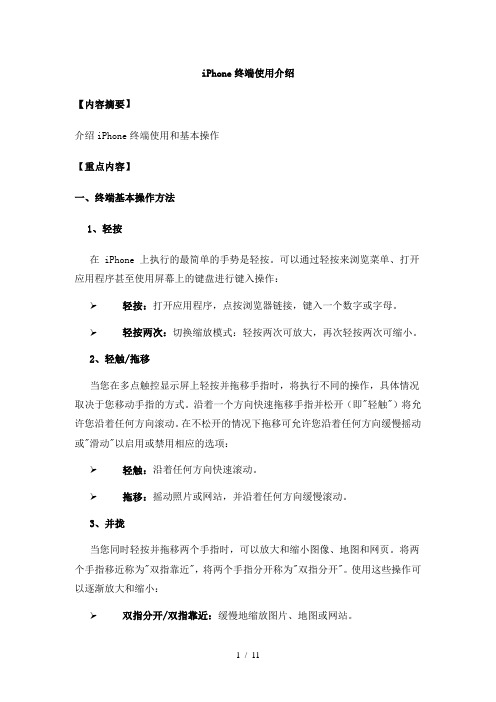
iPhone终端使用介绍【内容摘要】介绍iPhone终端使用和基本操作【重点内容】一、终端基本操作方法1、轻按在 iPhone 上执行的最简单的手势是轻按。
可以通过轻按来浏览菜单、打开应用程序甚至使用屏幕上的键盘进行键入操作:➢轻按:打开应用程序,点按浏览器链接,键入一个数字或字母。
➢轻按两次:切换缩放模式:轻按两次可放大,再次轻按两次可缩小。
2、轻触/拖移当您在多点触控显示屏上轻按并拖移手指时,将执行不同的操作,具体情况取决于您移动手指的方式。
沿着一个方向快速拖移手指并松开(即"轻触")将允许您沿着任何方向滚动。
在不松开的情况下拖移可允许您沿着任何方向缓慢摇动或"滑动"以启用或禁用相应的选项:➢轻触:沿着任何方向快速滚动。
➢拖移:摇动照片或网站,并沿着任何方向缓慢滚动。
3、并拢当您同时轻按并拖移两个手指时,可以放大和缩小图像、地图和网页。
将两个手指移近称为"双指靠近",将两个手指分开称为"双指分开"。
使用这些操作可以逐渐放大和缩小:➢双指分开/双指靠近:缓慢地缩放图片、地图或网站。
二、界面虽然每个应用程序都有一个独特的界面,但各种常用布局功能均显示在相同的位置:➢状态栏:显示有关 iPhone 硬件的信息,包括信号强度和电池状态。
还显示当前的时间。
➢标题栏:显示有关当前屏幕或应用程序的信息。
可以包括用来执行相应操作的图标。
➢显示区:显示内容和其他信息,具体情况取决于您使用的应用程序。
➢导航栏:显示用来在应用程序中执行各种操作(通常与浏览内容有关)的图标。
并非所有应用程序或屏幕都提供所有这些布局功能。
实际上,有些屏幕甚至不显示状态栏。
有关每个应用程序界面功能的详细信息,请在相应的模块中查找。
➢图标iPhone 在整个界面中使用了某几个图标来执行标准操作和功能。
这些图标会出现在多个应用程序中,但是在每个应用程序中执行的操作都是相同或相似的。
主流选择 10大软件替代微软产品
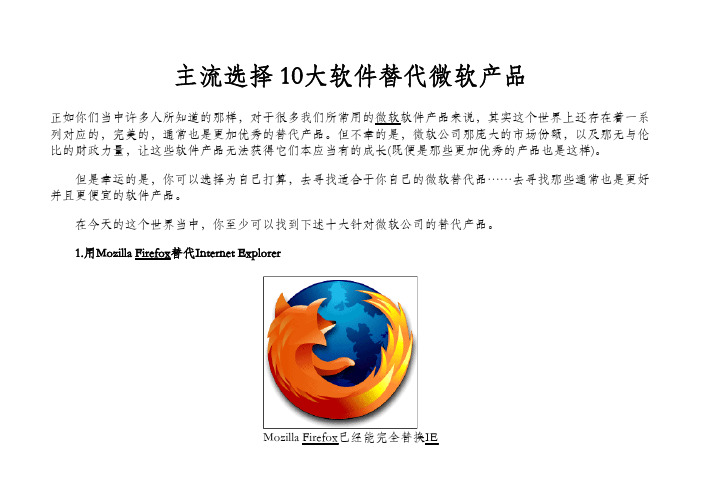
对于微软公司的Windows操作inux最初是由芬兰赫尔辛基大 学的一位名叫Linus Torvalds的大学生出于个人爱好所创建的。
今天,Linux正在被千千万万个期望能够获得微软的廉价替代品的用户所使用,这些用户包括了个人、学 校,甚至是政府机关。对于家庭用户来说,较为流行的Linux系统发行版本包括了Fedora 和Ubuntu。它们拥有 你所需要的一切应用程序 —— 网络浏览器,文本处理程序、幻灯片演示软件、即时消息客户端以及其它更多 等等。 3. Mac OS X
苹果公司的Mac OS X操作系统是另一款著名的,广受用户欢迎的微软Windows操作系统的替代产品。
因为它的历史悠久,用户广泛,在它上面你可以找到无数强大的应用程序。假如你打算进入图形设计行业 的话,那么苹果Mac电脑几乎是你唯一可以选择的道路。因为它采用了Unix技术,从而使得Mac OS X系统比起 Windows操作系统来说更加的稳定和安全。这款操作系统的真正美妙之处在于它的图形用户界面,这是苹果公 司那天才般的创新设计工作的精华。 Mac OS X的图形界面非常漂亮,并且易于使用。而它所具有的功能和应 用更加是无与伦比的。 4. 用 iTunes 替代 Windows Media Player
点击下载免费办公产品OpenOffice 简体版
7. 用Launchy替代微软“运行(Run)”命令
通过使用Launchy,你可以完全忘记掉WINDOWS所自带的“运行(Run)”命令,开始享受“一键式”的随 心所欲的程序搜索功能。 Launchy是一款智能化的搜索程序,它能够在你敲击键盘的同时,猜测出你究竟是在 寻找哪一款应用程序或是文件。一旦你找到了正确的应用程序,点击回车键就可以快速地开启它。
顶级音乐播放器推荐
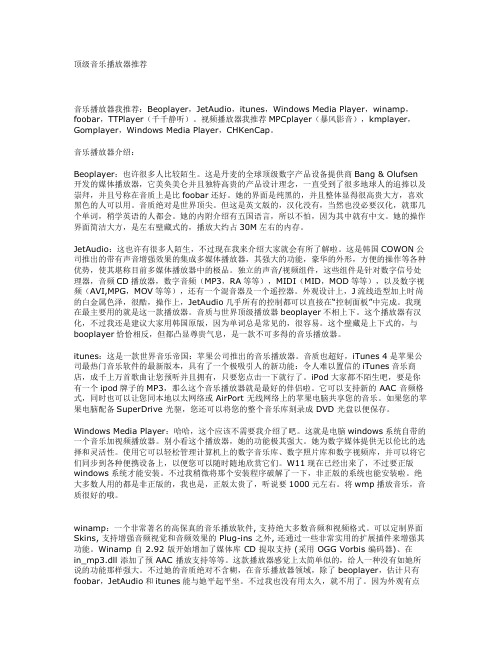
顶级音乐播放器推荐音乐播放器我推荐:Beoplayer,JetAudio,itunes,Windows Media Player,winamp,foobar,TTPlayer(千千静听)。
视频播放器我推荐MPCplayer(暴风影音),kmplayer,Gomplayer,Windows Media Player,CHKenCap。
音乐播放器介绍:Beoplayer:也许很多人比较陌生。
这是丹麦的全球顶级数字产品设备提供商Bang & Olufsen 开发的媒体播放器,它美奂美仑并且独特高贵的产品设计理念,一直受到了很多地球人的追捧以及崇拜,并且号称在音质上是比foobar还好。
她的界面是纯黑的,并且整体显得很高贵大方,喜欢黑色的人可以用。
音质绝对是世界顶尖。
但这是英文版的,汉化没有,当然也没必要汉化,就那几个单词,稍学英语的人都会。
她的内附介绍有五国语言,所以不怕,因为其中就有中文。
她的操作界面简洁大方,是左右壁藏式的,播放大约占30M左右的内存。
JetAudio:这也许有很多人陌生,不过现在我来介绍大家就会有所了解啦。
这是韩国COWON公司推出的带有声音增强效果的集成多媒体播放器,其强大的功能,豪华的外形,方便的操作等各种优势,使其堪称目前多媒体播放器中的极品。
独立的声音/视频组件,这些组件是针对数字信号处理器,音频CD播放器,数字音频(MP3,RA等等),MIDI(MID,MOD等等),以及数字视频(AVI,MPG,MOV等等),还有一个混音器及一个遥控器。
外观设计上,J流线造型加上时尚的白金属色泽,很酷,操作上,JetAudio几乎所有的控制都可以直接在“控制面板”中完成。
我现在最主要用的就是这一款播放器。
音质与世界顶级播放器beoplayer不相上下。
这个播放器有汉化,不过我还是建议大家用韩国原版,因为单词总是常见的,很容易。
这个壁藏是上下式的,与booplayer恰恰相反,但都凸显尊贵气息,是一款不可多得的音乐播放器。
iTunes怎么用?iTunes使用方法教程
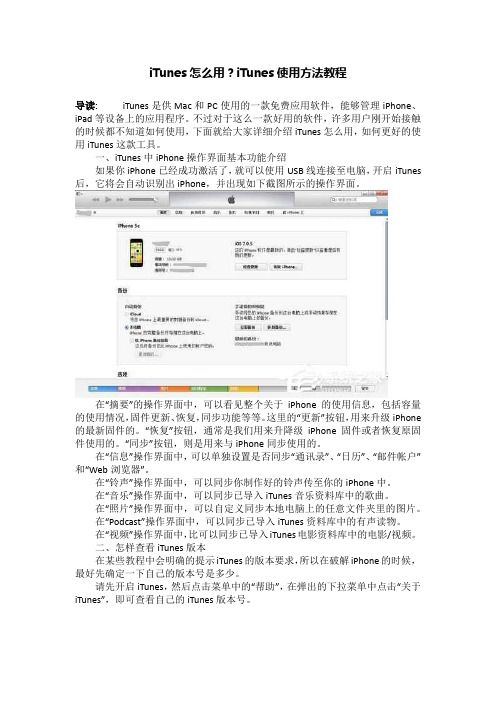
iTunes怎么用?iTunes使用方法教程导读:iTunes是供Mac和PC使用的一款免费应用软件,能够管理iPhone、iPad等设备上的应用程序。
不过对于这么一款好用的软件,许多用户刚开始接触的时候都不知道如何使用,下面就给大家详细介绍iTunes怎么用,如何更好的使用iTunes这款工具。
一、iTunes中iPhone操作界面基本功能介绍如果你iPhone已经成功激活了,就可以使用USB线连接至电脑,开启iTunes 后,它将会自动识别出iPhone,并出现如下截图所示的操作界面。
在“摘要”的操作界面中,可以看见整个关于iPhone的使用信息,包括容量的使用情况,固件更新、恢复,同步功能等等。
这里的“更新”按钮,用来升级iPhone 的最新固件的。
“恢复”按钮,通常是我们用来升降级iPhone固件或者恢复原固件使用的。
“同步”按钮,则是用来与iPhone同步使用的。
在“信息”操作界面中,可以单独设置是否同步“通讯录”、“日历”、“邮件帐户”和“Web浏览器”。
在“铃声”操作界面中,可以同步你制作好的铃声传至你的iPhone中。
在“音乐”操作界面中,可以同步已导入iTunes音乐资料库中的歌曲。
在“照片”操作界面中,可以自定义同步本地电脑上的任意文件夹里的图片。
在“Podcast”操作界面中,可以同步已导入iTunes资料库中的有声读物。
在“视频”操作界面中,比可以同步已导入iTunes电影资料库中的电影/视频。
二、怎样查看iTunes版本在某些教程中会明确的提示iTunes的版本要求,所以在破解iPhone的时候,最好先确定一下自己的版本号是多少。
请先开启iTunes,然后点击菜单中的“帮助”,在弹出的下拉菜单中点击“关于iTunes”,即可查看自己的iTunes版本号。
三,怎样通过iTunes将音乐传输进iPhone中1.当iTunes成功识别出iPhone后,请点击iTunes界面左上角栏目中的“音乐”,那么此时界面右侧则会显示iTunes音乐资料库里的所有已导入的音乐。
学习使用iTunes进行音乐和视频管理
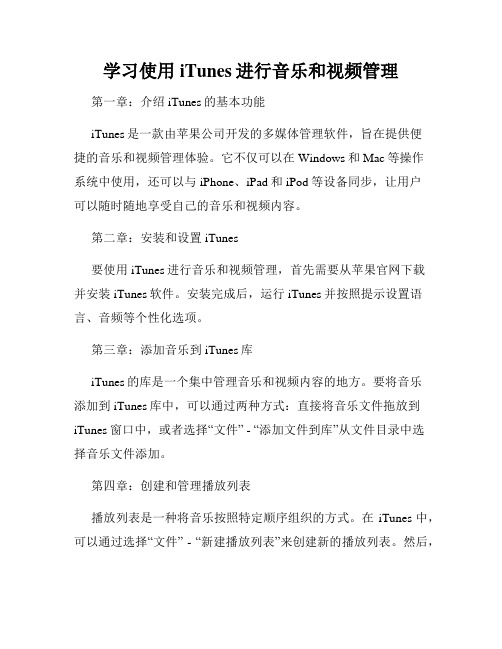
学习使用iTunes进行音乐和视频管理第一章:介绍iTunes的基本功能iTunes是一款由苹果公司开发的多媒体管理软件,旨在提供便捷的音乐和视频管理体验。
它不仅可以在Windows和Mac等操作系统中使用,还可以与iPhone、iPad和iPod等设备同步,让用户可以随时随地享受自己的音乐和视频内容。
第二章:安装和设置iTunes要使用iTunes进行音乐和视频管理,首先需要从苹果官网下载并安装iTunes软件。
安装完成后,运行iTunes并按照提示设置语言、音频等个性化选项。
第三章:添加音乐到iTunes库iTunes的库是一个集中管理音乐和视频内容的地方。
要将音乐添加到iTunes库中,可以通过两种方式:直接将音乐文件拖放到iTunes窗口中,或者选择“文件” - “添加文件到库”从文件目录中选择音乐文件添加。
第四章:创建和管理播放列表播放列表是一种将音乐按照特定顺序组织的方式。
在iTunes中,可以通过选择“文件” - “新建播放列表”来创建新的播放列表。
然后,将喜欢的音乐拖放到播放列表中,并可以随时编辑和调整播放列表的顺序。
第五章:同步音乐到设备若要将音乐同步到iPhone、iPad或iPod等设备上,需要将设备通过USB线连接到电脑上,并在iTunes中选择设备图标。
然后,在“音乐”选项卡中选择要同步的音乐文件或播放列表,点击“应用”按钮完成同步。
第六章:添加和管理视频除了音乐,iTunes还支持管理和播放视频内容。
可以将视频文件直接拖放到iTunes窗口中,或通过选择“文件” - “添加文件到库”从电脑中选择视频文件添加到iTunes库中。
第七章:创建视频播放列表与音乐播放列表一样,iTunes也支持创建视频播放列表。
可以通过选择已添加的视频文件,在菜单栏上选择“文件” - “新建播放列表”,然后将视频文件拖放到播放列表中。
第八章:同步视频到设备要将视频同步到设备上,需要首先连接设备到电脑,并在iTunes中选择设备图标。
苹果系统降级系统版本的方法

苹果系统降级系统版本的方法全文共四篇示例,供读者参考第一篇示例:随着苹果系统的不断更新,有时我们可能会发现新版本的系统并不如我们预期的那样稳定或是适用。
在这种情况下,很多用户希望能够降级到之前的系统版本以求更稳定的使用体验。
但是苹果官方并不提供官方的降级方法,因此需要借助一些第三方工具来实现系统版本的降级。
我们需要了解一些基本的概念和准备工作。
要降级到之前的系统版本,我们需要事先下载所需的系统固件文件。
这些固件文件可以在一些第三方网站上找到,比如ipsw.me。
确保下载正确的固件文件,因为错误的固件文件可能会导致系统出现一系列问题。
还需要备份手机中的数据,因为降级过程中可能会导致数据丢失。
可以通过iTunes或是iCloud来进行备份操作,以确保手机中的重要数据不会丢失。
接下来,我们需要通过iTunes来进行系统版本的降级。
在电脑上打开iTunes,并连接手机到电脑上。
然后按住“Shift”键(Windows系统)或是“Option”键(Mac系统)同时点击iTunes中的“检查更新”按钮。
选择之前下载好的系统固件文件,然后iTunes会开始安装该固件文件到手机中。
整个过程可能需要一段时间,耐心等待即可。
在降级的过程中,有一些问题可能会出现。
iTunes可能会提示“错误代码”,这时候可以通过Google搜索来了解这个错误代码的含义以及解决方法。
在降级完成后,可能会出现无法恢复数据的情况,这时候可以通过之前备份的方式进行数据的恢复操作。
苹果系统降级并不是一件特别复杂的事情,只要有正确的固件文件和一些基本的操作技能就能够实现。
但是需要注意的是,降级操作可能会导致某些功能无法正常使用或是数据丢失的情况,因此在进行降级之前一定要做好数据备份的工作。
希望以上内容能够帮助到有需要的朋友们。
第二篇示例:随着手机系统的更新换代,苹果手机的系统版本也在不断更新,带来了更多的功能和体验。
有些用户可能由于一些原因,比如新系统版本不够稳定,或者是新系统版本不兼容某些软件,不得不考虑将系统降级至之前的版本。
iTunes备份的照片在哪里?如何恢复苹果手机照片
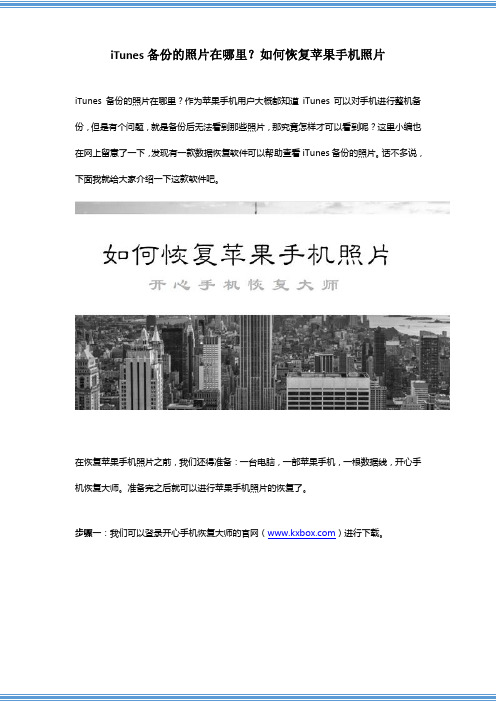
iTunes备份的照片在哪里?作为苹果手机用户大概都知道iTunes可以对手机进行整机备份,但是有个问题,就是备份后无法看到那些照片,那究竟怎样才可以看到呢?这里小编也在网上留意了一下,发现有一款数据恢复软件可以帮助查看iTunes备份的照片。
话不多说,下面我就给大家介绍一下这款软件吧。
在恢复苹果手机照片之前,我们还得准备:一台电脑,一部苹果手机,一根数据线,开心手机恢复大师。
准备完之后就可以进行苹果手机照片的恢复了。
步骤一:我们可以登录开心手机恢复大师的官网()进行下载。
步骤二:下载结束后,运行开心手机恢复大师。
我们可以在软件的界面上看到三种数据恢复模式:通过设备扫描恢复、通过iTunes备份恢复、通过iCloud备份恢复。
如果你之前用iTunes备份的话,那么我们就选择第二种模式进行恢复。
然后,鼠标点到通过iTunes备份恢复的模式,选定你之前备份过的iTunes文件。
步骤三:接着,我们来到数据恢复的主界面,这个界面上可以对通讯录,备忘录,照片等其他数据项进行恢复。
本篇主要解决的是照片问题,因此点击图标【照片】,然后软件会对手机行扫描,这个期间可能有3-5分钟的扫描时间,请大家耐心的等待一下。
步骤四:扫描结束后,我们进入照片的界面,在界面中,软件已经将备份过的照片全部扫描出来了,然后,我们要做的就是在这些照片上打勾,然后点击恢复到电脑上,最后就可以在电脑本地文件里查看了。
关于如何恢复苹果手机照片的方法就说到这里了,大家如果还有什么不懂的,可以登录开心手机恢复大师的官网进一步了解,更多教程:/doc/100153097_1.html。
当然以上内容是以苹果手机照片恢复为例给大家介绍了一款十分好用的苹果数据恢复软件:开心手机恢复大师,那么对于安卓设备而言,我们是不是也有类似的恢复工具呢?当然有,最后小编就给大家介绍一款国内知名的安卓数据恢复软件吧,叫做卓师兄(官网:https:///),如上图所示。
如何使用iTunes管理您的音乐和视频

如何使用iTunes管理您的音乐和视频第一章:iTunes的基本功能iTunes是苹果公司开发的一款多媒体管理软件,可用于管理音乐、视频、电视节目和其他媒体内容。
本章将介绍iTunes的基本功能,包括免费下载和安装iTunes、创建iTunes账号以及导入和导出音乐和视频文件等。
在使用iTunes之前,您需要首先下载和安装iTunes软件。
请注意确保您的电脑系统符合iTunes的最低要求。
安装完成后,您需要创建一个iTunes账号,以便购买和下载音乐和视频内容。
导入音乐和视频文件是使用iTunes的关键功能之一。
您可以通过两种方式将文件导入到iTunes中:从CD光盘导入音乐文件或从硬盘导入音乐和视频文件。
导入之后,这些文件将显示在iTunes的媒体库中。
第二章:管理音乐和视频文件本章将介绍如何在iTunes中管理您的音乐和视频文件。
您可以为每个文件添加详细的元数据信息,如歌手、专辑、流派等。
您还可以创建和编辑歌单,以便根据个人喜好进行分类和播放。
在iTunes的媒体库中,您可以通过右键单击文件进行管理。
您可以编辑文件的元数据信息,如歌曲名称、歌手、专辑等等。
您还可以为文件添加封面图片,提高音乐和视频文件的可视化效果。
除了管理单个文件外,您还可以创建和编辑歌单。
歌单可以根据不同的主题进行分类,如流行音乐、摇滚乐等等。
通过拖拽和删除文件,您可以轻松地编辑歌单的内容。
您还可以调整歌单的播放顺序,以便按照自己的喜好进行播放。
第三章:购买和下载音乐和视频iTunes提供了广泛的音乐和视频内容供用户购买和下载。
在本章中,我们将介绍如何使用iTunes Store购买和下载您喜欢的音乐和视频。
首先,您需要在iTunes中登录您的iTunes账号。
然后,浏览iTunes Store中的内容,找到您喜欢的音乐和视频。
点击购买按钮后,您可以选择购买单曲或整个专辑、电影。
购买完成后,这些内容将被下载到您的iTunes媒体库中。
iTunes Plus 和 AAC 格式的说明
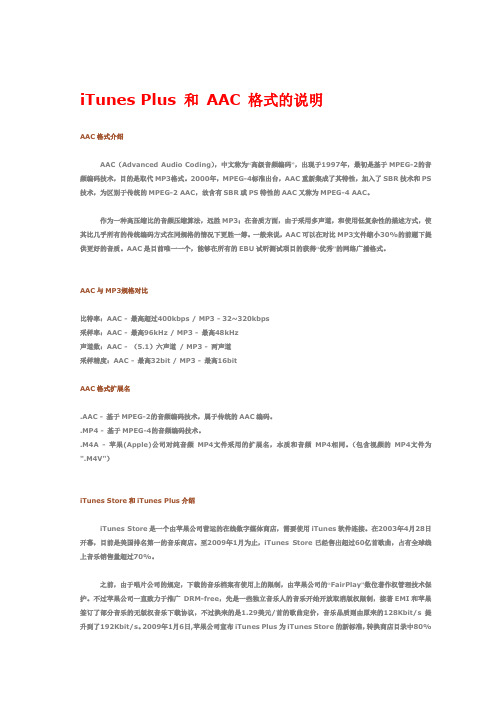
iTunes Plus 和AAC 格式的说明AAC格式介绍AAC(Advanced Audio Coding),中文称为“高级音频编码”,出现于1997年,最初是基于MPEG-2的音频编码技术,目的是取代MP3格式。
2000年,MPEG-4标准出台,AAC重新集成了其特性,加入了SBR技术和PS 技术,为区别于传统的MPEG-2 AAC,故含有SBR或PS特性的AAC又称为MPEG-4 AAC。
作为一种高压缩比的音频压缩算法,远胜MP3;在音质方面,由于采用多声道,和使用低复杂性的描述方式,使其比几乎所有的传统编码方式在同规格的情况下更胜一筹。
一般来说,AAC可以在对比MP3文件缩小30%的前题下提供更好的音质。
AAC是目前唯一一个,能够在所有的EBU试听测试项目的获得“优秀”的网络广播格式。
AAC与MP3规格对比比特率:AAC - 最高超过400kbps / MP3 - 32~320kbps采样率:AAC - 最高96kHz / MP3 - 最高48kHz声道数:AAC - (5.1)六声道/ MP3 - 两声道采样精度:AAC - 最高32bit / MP3 - 最高16bitAAC格式扩展名.AAC - 基于MPEG-2的音频编码技术,属于传统的AAC编码。
.MP4 - 基于MPEG-4的音频编码技术。
.M4A - 苹果(Apple)公司对纯音频MP4文件采用的扩展名,本质和音频MP4相同。
(包含视频的MP4文件为".M4V")iTunes Store和iTunes Plus介绍iTunes Store是一个由苹果公司营运的在线数字媒体商店,需要使用iTunes软件连接。
在2003年4月28日开幕,目前是美国排名第一的音乐商店。
至2009年1月为止,iTunes Store已经售出超过60亿首歌曲,占有全球线上音乐销售量超过70%。
之前,由于唱片公司的规定,下载的音乐档案有使用上的限制,由苹果公司的“FairPlay”数位著作权管理技术保护。
苹果MP3下载软件itunes的简介使用方法
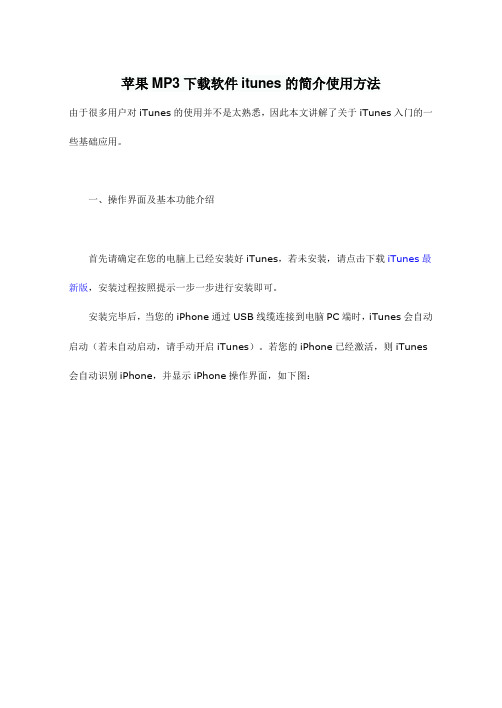
苹果MP3下载软件itunes的简介使用方法由于很多用户对iTunes的使用并不是太熟悉,因此本文讲解了关于iTunes入门的一些基础应用。
一、操作界面及基本功能介绍首先请确定在您的电脑上已经安装好iTunes,若未安装,请点击下载iTunes最新版,安装过程按照提示一步一步进行安装即可。
安装完毕后,当您的iPhone通过USB线缆连接到电脑PC端时,iTunes会自动启动(若未自动启动,请手动开启iTunes)。
若您的iPhone已经激活,则iTunes 会自动识别iPhone,并显示iPhone操作界面,如下图:在摘要界面中,可以查看到iPhone的关于信息,包括iPhone名称(iPhone第一次连接iTunes时设置,后期可更改),iPhone容量(用户空间大小),软件版本(iPhone固件版本),序列号;版本中,“检查更新(更新)”按钮用来对iPhone的固件进行升级(保持iPhone用户空间内的数据),“恢复”按钮可对iPhone进行恢复到原始设置,iPhone内的所有数据会被抹除;在“信息”操作界面中,可以对包括“通讯录”、“日历”、“邮件帐户”、“Web浏览器(书签)”等进单独进行设置是否同步;在“铃声”界面中,可同步通过iTunes制作或添加的铃声到您iPhone上;在“音乐”界面中,可同步已经导入到iTunes资料库中的音乐数据;在“照片”界面中,可定义本地电脑中的图片文件夹,并同步到您iPhone上;在“Podcast”界面中,可同步已经导入到iTunes资料库中的有声读物;在“视频”界面中,可同步已经导入iTunes资料库中的电影或电视节目;在“应用程序”界面中,可同步通过iTunes Store购买的应用程序到您iPhone上。
对iPhone进行改名当一台全新的iPhone连接上iTunes后,会进行设定iPhone的名称,如下图,在此可设定iPhone的名称为您喜欢的名称。
为什么iPad不了东西啊。
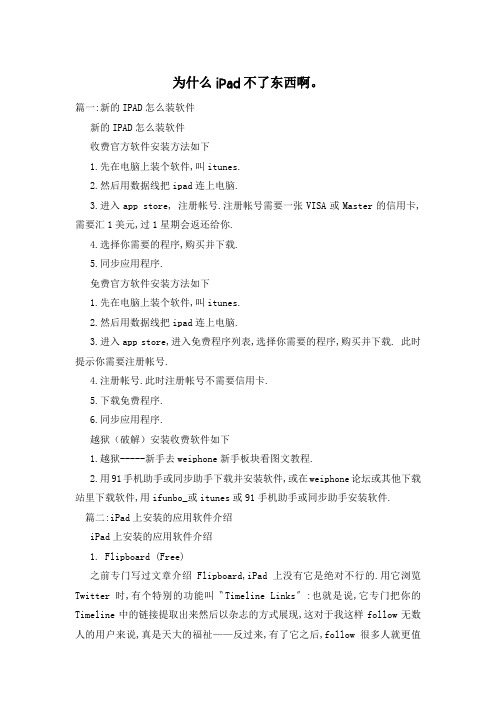
为什么iPad不了东西啊。
篇一:新的IPAD怎么装软件新的IPAD怎么装软件收费官方软件安装方法如下1.先在电脑上装个软件,叫itunes.2.然后用数据线把ipad连上电脑.3.进入app store, 注册帐号.注册帐号需要一张VISA或Master的信用卡,需要汇1美元,过1星期会返还给你.4.选择你需要的程序,购买并下载.5.同步应用程序.免费官方软件安装方法如下1.先在电脑上装个软件,叫itunes.2.然后用数据线把ipad连上电脑.3.进入app store,进入免费程序列表,选择你需要的程序,购买并下载. 此时提示你需要注册帐号.4.注册帐号.此时注册帐号不需要信用卡.5.下载免费程序.6.同步应用程序.越狱(破解)安装收费软件如下1.越狱-----新手去weiphone新手板块看图文教程.2.用91手机助手或同步助手下载并安装软件,或在weiphone论坛或其他下载站里下载软件,用ifunbo_或itunes或91手机助手或同步助手安装软件.篇二:iPad上安装的应用软件介绍iPad上安装的应用软件介绍1. Flipboard (Free)之前专门写过文章介绍Flipboard,iPad上没有它是绝对不行的.用它浏览Twitter时,有个特别的功能叫〝Timeline Links〞:也就是说,它专门把你的Timeline中的链接提取出来然后以杂志的方式展现,这对于我这样follow无数人的用户来说,真是天大的福祉——反过来,有了它之后,follow很多人就更值了.它也可以用来访问Facebook,有了它之后,Friendly我基本就没有打开过. 2. Twitter客户端 (Free)官方的客户端就相当不错,不过,我更喜欢使用TwitBird和Hootsuite.各有各的好处.对我来说,判断Twitter客户端好坏的指标只有一个:它的搜索功能是否强大——Hootsuite就好在这方面.3. UPAD ($4.99)尽管iPad在绝大多数情况下被当做〝输出设备〞,用来展现内容.而iPad上输入内容当然不如笔记本方便——键盘的大小和质感是非常重要的.不过,有了UPAD之后,你可以将iPad当做〝纸质的笔记本〞使用.在一些情况下,用它记笔记.打草稿.花草图,都非常方便.这个收费软件也有免费的Lite版,基本上也很够用.4. GooTasks (Free/$4.99)注意:这个软件的评价并不是很好.我选择它是基于个人原因.手持设备上有个Todo List管理应用是必须的.对我来说,能够跟Gmail Tasks同步的功能是很重要的——这样我无论是在哪一个设备上都会很容易地管理Todo List.所以免费的对我基本上没什么用,需要支付$4.99才能够使用同步功能(iPad和iPhone 上只需购买一次,两者均可使用).我自己用着,还好.5. StumbleUpon (Free)没有它,互联网中就没有Serendipity——那是绝对不应该的!6. Evernote (Free)在台式机或者笔记本上浏览网站时,经常会把一些内容随手扔进Evernote,而后有空的时候,在iPad上看看——这是Evernote于我来说最重要的用法.当然,它的语音笔记功能也非常好.7. Dropbo_ (Free)个人使用的云存储服务,最好的依然是Dropbo_.无需多说,其他的一概懒得用.8. Cine_Player ($2.99)用它可以直接播放avi格式的视频文件.出租车上.飞机上看看片子全靠它了.9. 新闻类app之前装了很多,随者时间的推移,最终用得最多的是CNN.NY Times.TED.和The Economist.其中The Economist需要付费订阅(否则只能看每期6篇文章). _. iUnarchive ($1.99)这个小软件很值.除了可以直接解压邮箱里的rar附件之外,它还可以直连Dropbo_和Google Docs里的文件._. Air Display ($9.99)这是最初令我决定买iPad的app——有了它,我的Macbook Air即便在出差的时候也可以双屏了,这对我来说很重要很重要!_. Kindle (Free)有些书,还真的只能买得到Kindle版的,那就直接用这个Kindle App来看.某种意义上比实体的Kindle好用多了——不再有闪屏,查词典时不需要再按好多次方向按钮,直接用手指点一下就可以了._. TeamViewer (Free)用来远程控制其它计算机.放在家里的台式机.笔记本,可以用它进行远程的控制.或者朋友的电脑出了点问题的时候,用它连接,很省事._. 词典类软件英汉词典,可以用有道词典.英英词典,免费的有Dictionary和WordWeb,付费的我选择了ODE OTE(牛津的这个词典收费$54.99——其实不贵,也很值)._. Qwik Te_t (0.99)这是for iPhone的app,在iPad上也可以用.用它来保存一些常用的字串,比如邮箱地址等等,需要的时候,用它将字串置入剪贴板,而后在必要的地方粘贴就是了——在输入并不是很方便的设备上,这个小东西的便利是不可替代的._. Discover (Free)用来浏览Wikipedia的app——不过,阅读体验大大改善._. pushme.to (free)这个东西对我来说,不是用来跟别人联络的,而是用来在自己的若干个设备中传递文本.比如,我可以在电脑上的浏览器中打开pushme.to,然后拷贝粘贴一些文字发给自己,然后在iPad/iPhone中就能接收到这些文字.比如,在电脑上查出个地址,而后发到手机或者iPad上._. Talkatone (free)如果你有Google Voice账号的话,你就可以用它给美国的朋友打电话——关键是免费._. imo.im (free)其实,在iPad上使用im是非常不方便的事情——因为iPad中所有的程序都是〝独占屏幕〞的.打开im程序之后,别的事儿就别干了.不过,为了以防万一,还是装了个此类软件,imo.im——它即便是在电脑上用网页版也相当不错._. iBooks很奇怪这个免费的app为什么不是直接搭载在操作系统中的,现在依然需要单独下载.iPad的主要用处之一就是阅读,怎么可以没有它呢篇三:4步教你不用越狱iPhone和iPad安装正版软件【iPhone.iPad】四步教你不越狱安装正版软件〝不越狱免费安装正版软件〞这并不是在讲故事.有位开发人员就发现了iTunes的漏洞,利用此漏洞用户可以无限分享iTunes账号,以此来达到让更多用户安装正版软件的目的. 第一步:下载iTunes软件(iTunes是每个苹果用户必须安装的一款软件)关于iTunes的用途笔者就不在这里做介绍了,它是每一位苹果用户都必须用到的软件,相当于管理工具.取消对本台电脑授权如果你是苹果老用户并已经安装过iTunes软件,则首先需要取消对本台计算机的授权.第一步至关重要,此操作将直接影响到后续步骤.操作步骤:打开Store菜单栏——从下拉菜单中找到〝取消对这台电脑的授权〞——输入iTunes账号及密码并取消授权.小贴士:为了给予用户更多的安全服务,苹果只允许每台设备最多对5台计算机进行授权,授权之后用户才可正常使用iTunes功能.我们本次利用的漏洞主要来自于iTunes本身,这个漏洞可以让用户绕过iTunes对账号的审查工作,下一页笔者将做详细介绍.·为计算机加载虚拟授权在解除授权之后,我们需要用到一款小软件,这款小软件可以对本台计算机进行虚拟账号授权.在讲解虚拟账号授权之前笔者先给大家阐述一下iTunes的工作流程.一般来说,用户在App Store购买完正版软件之后,已经付费的软件列表会与ID进行绑定,这也就解释了为什么同一iTunes ID可以在无数台苹果设备上安装自己已经购买过的正版软件(以下将以iPad为例),而这正是比较流行的iTunes账号共享功能.第二步:修改硬盘ID(将你的硬盘ID替换为分享者的ID,此举能成功绕过iTunes授权认证)笔者前面说到iTunes最多只允许对5台计算机授权,那么iTunes如何完成记录工作呢?答案就在硬盘ID上,每个硬盘ID都是独立的,所以每完成一次授权iTunes就会在列表当中记录一次ID,累积到5个ID之后授权数量就达到上限了.打开硬盘修改工具(图片来源于网络)打开工具之后,我们会看见两大功能〝保存授权文件和导入授权文件〞,而系统卷序列号正是你自身的硬盘序列号.首先,我们需要将自身的硬盘序列号保存,保存完点击写入系统即可.操作完毕之后需要重新启动系统.另外,此工具首次出现了〝分享者序列号〞字样,而这正是笔者之前所说的虚拟授权前身,这个序列号来自于已经购买过正版软件的用户硬盘ID,同一ID写入你的硬盘之后,iTunes就会误以为在同一计算机上进行操作,所以就成功绕过了授权检测.同时,授权文件中还包括了软件购买人员的苹果ID,这一ID会写入iTunes Store当中,以此来保证你可以顺利安装购买过的软件.操作步骤:保存自身序列号——写入分享者硬盘序列号——重启电脑小贴士:运行此软件前需要保证你的硬盘非FAT 32格式,另外杀毒软件有可能会报毒,出现这一提示直接将软件加入信任即可.在操作这一步时,保存自身的硬盘序列号非常重要.当你使用〝分享者〞的硬盘ID时有可能会出现iTunes无法安装的提示,如果遇见此提示只需恢复原有硬盘ID即可.第三步:将硬盘序列号写入系统(由于需要模拟授权,所以会提前将信息写入到系统盘中)因为虚拟授权文件会将分享者〝账号及硬盘序列号〞写入系统盘,所以每次重启之后都需要进行重新写入及授权.将授权信息写入系统(图片来源于网络)有的用户可能担心修改硬盘ID之后的安全问题,其实这一点大可放心.记录硬盘ID的软件十分稀少,而且如果有必要的话你可以随时恢复.操作步骤:单击写入系统按钮激活新功能重新对计算机进行授权·对本台计算机重新授权前些日子笔者也购买了新iPad,新的iPad除了硬件升级这些固定变化之外,操作系统也变为了iOS 5.1.新的系统虽然相比原来好用很多,但很多网友表示无法越狱.现如今,全球还有没有一款针对iOS 5.1系统的越狱工具,虽然某些人员宣称已经发现了漏洞,但离真正软件发布仍需要一段时间.而在这种情况下,笔者提供的方法就变得成为珍贵和实用.第四步:重新授权(重新授权会让你保存iPad现有软件)有用户可能会问,之前的工具已经对本台计算机进行过授权为什么我还要再次授权呢?首先,在此次授权中导入的会是你的账号,而之前由于更改过硬盘ID 的原因你已经失去了对本台计算机的授权,所以现在需要重新授权,以此来保证你原来安装过的软件不会丢失.对计算机重新授权iTunes会出现〝分享者〞的ID在导入授权文件后首次打开iTunes时会出现〝分享者的〞ID,对于分享者我们在前面已经做过介绍,所以在导入授权之后会存有他们的信息,这时删除他们的ID输入你自己的账号对这台计算机进行授权即可.操作步骤:删除分享者ID——输入你的ID对计算机重新授权小贴士:你可以不对计算机进行授权,但你之前安装过的软件在同步时会全部丢失这里有一点十分重要,千成不要用你的ID登陆iTunes Store.虚拟授权后的iTunes Store默认出现的是分享者的ID,他可以让你以第三方的形式安装已经购买过的软件.大功告成新iPad免费装正版软件·新iPad实测免费安装正版软件一切完成之后就可以做最后的测试了,笔者拿新iPad安装了一些软件,而你能想到结果什么吗?它竟然完全同步了,操作中完全没有提示任何〝购买〞信息.。
- 1、下载文档前请自行甄别文档内容的完整性,平台不提供额外的编辑、内容补充、找答案等附加服务。
- 2、"仅部分预览"的文档,不可在线预览部分如存在完整性等问题,可反馈申请退款(可完整预览的文档不适用该条件!)。
- 3、如文档侵犯您的权益,请联系客服反馈,我们会尽快为您处理(人工客服工作时间:9:00-18:30)。
什么是iTunes?iTunes 是供Mac 和PC 使用的一款免费应用程序,能管理和播放你的数字音乐和视频,让全部媒体文件保持同步。
它还是你电脑、iPod touch、iPhone 和iPad 上的虚拟商店,随时随地满足一切娱乐所需。
简单的说iTunes 是一款数字媒体播放应用程序,可以用于同步apple出的各种设备。
最新稳定版10.2.1.1 / 2011年3月8日更新支持操作系统:Mac OS X、Microsoft Windows官方下载地址:/iTunes/iPhone/iPad/iPod设备激活apple设备第一次开机需要连接电脑使用iTunes激活,否则无法进入系统,iPhone不激活只能拨打紧急电话。
iPhone激活需要插入SIM卡激活教程/tutorial/use/201008/20100816110518.shtml一 iTunes账户登陆苹果账户后可以实现的功能①购买、下载iTunes store中的项目(包括软件)②搜索下载音乐专辑封面③打开家庭共享④对电脑和应用程序授权1 授权账户一个iTunes账户可以对5台电脑授权使用(与设备不冲突)授权电脑后才可以给apple设备同步应用程序授权5台电脑后可以查看iTunes账号解除全部授权Audible账号的授权Audible是全球知名的大型正版有声读物出版与发行网站,目前隶属Amazon旗下,几乎垄断了整个电子书数字分发市场。
绝大部分欧美的流行/ 经典小说都有其Audible有声读物版本。
全部有声读物都是专业录音棚录制,由专业的配音人员进行朗读,声音品质当然也很有保证。
不过,和国内的直接下载的有声书不同,Audible的官方原版音频文件都是经过数字加密(DRM)进行销售下载的,与用户的Audible账号挂钩,即便是导入了iTunes音乐库,也无法进行播放。
2 注册账户中国账户与美国账户的区别登录美国账户只能访问英文的iTunes store,要使用中文iTunes store必须更改国家或地区(需要信用卡登录)创建用户时输入的密码必须包含大写英文、小写英文和数字如Helpnow123忘记密码通过邮箱和问题找回的密码可以随意填写(6个字符以上),没有以上要求不用信用卡注册iTunes用户的方法1、打开iTunes,点击右侧的iTunes Store。
2、在iTunes Store的软件商店界面的右侧,找到免费App,然后随便找一个,点击右侧的“免费”按钮。
3、这时就会弹出一个提示iTunes Store注册的窗口,点击“创建新账户”。
(这步才是关键,只有经过以上步骤才会注册到不用填写信用卡的免费账户,如果直接注册,是需要填写信用卡信息的)4、接下来点击“继续”。
5、下一步如图设置,然后点击“继续”。
6、注册信息的填写,邮箱一定要填写你自己的能有的真实邮箱,因为后面还要用来接收注册确认邮件。
7、这回出现“无”这个选项了,就表示不用必须填写信用卡账号了,继续注册。
8、这里就发送验证邮件了,点击“确定”。
9、到你的邮箱里找到收到的验证邮件。
并且点击邮件中的验证链接10、之后iTunes上就会弹出一个登陆对话框,这时输入你刚才注册的ID和密码就可以了。
11、点击“完成”,注册完毕。
12、注册完还有最后一步,就是对这台电脑进行iTunes操作的授权,点击iTunes菜单栏的Store,选择“对电脑授权”。
好了,这样免费的iTunes账户就注册完毕了。
二 iTunes同步ITunes打开后的界面连接IPAD后的界面连接IPhone后的界面1.同步音乐XP iTunes音乐保存位置C:\Documents and Settings\用户名\ My Documents\My Music\iTunes\iT unes MediaVista/Win7 iTunes音乐保存位置C:\Users\用户名\Music\iTunes\iTunes Media把音乐添加到iTunes音乐库中的三种方式①直接拖拽(通过此方法导入的歌曲不会移动到iTunes文件夹中)②把音乐文件复制到“自动添加到iTunes”文件夹中③ITunes音乐中点击“在我的个人文件夹中查找MP3和AAC文件”(通过此方法导入的歌曲不会移动到iTunes文件夹中)此处的个人文件夹是指“我的文档(My Docu ments)”中的“我的音乐(My Music)”文件夹,如果“我的音乐”文件夹中没有歌曲,点击后会没有任何反应。
同步音乐到设备中①整个音乐资料库勾选同步音乐后需要应用设置,下次直接点同步按钮即可②选定的播放列表、表演者、专辑和风格③手动管理音乐和视频(最简单的方法,不需要同步!)直接从音乐资料库中选择要传输的歌曲拖拽到设备里。
不自动同步设备和电脑之间的资料。
比如说电脑有十首歌,设备就有十首歌,如果电脑的歌没了,你一插上设备就会和电脑同步,把设备里面的歌也删了。
手动管理音乐就是不管电脑里的音乐资料是否存在,也不会更新到设备上,想添加的音乐可以添加到设备里。
管理音乐库和设备中的音乐注意:一个设备只能固定与一个资料库(电脑)进行同步,如果连接到其他资料库(电脑)上,会提示抹掉并同步(如图),这时在之前电脑的资料库中同步的内容将全部被删除。
(不包含应用程序)仅同步选中的歌曲和视频同步在音乐库中勾选的音乐删除资料库中的音乐在音乐库中选中歌曲右键删除如果是通过①和③这两种方式添加的音乐,在音乐库中删除歌曲不会删除原文件。
删除时看到以下提示,说明这个音乐文件是通过方式②添加到iTunes文件夹中的,删除会提示移动回收站还是保留文件。
如果在歌曲名称前看到一个叹号的标志,说明原文件已经不在添加时的位置了。
删除设备中的音乐(无法直接在设备上直接删除音乐,只能通过iTunes删除)方法一:最快捷的方法,打开设备中的“音乐”选中要删除的歌曲名称,右键删除(需要勾选手动管理音乐和视频)此方法的缺点:删除歌曲后,如果资料库中被删除的歌曲还存在,那么下次同步时该歌曲还会被同步到设备中。
方法二:在音乐资料库中删除不想要的音乐然后同步设备方法三:使用“仅同步选中的歌曲和视频”,把想从设备删除的音乐取消选择后同步设备2.同步视频同步视频到设备中方法一:先添加视频到资料库中,进行同步方法二:勾选手动管理音乐和视频,直接把视频拖到设备中删除视频的方法与音乐相同3.同步铃声ITunes支持的铃声格式为m4r,时间要在4 0秒以内,否则就算转换完了也无法同步成功在音乐资料库中可以直接将音乐文件转换成m4a格式转换m4a的方法选中要转换的歌曲右键选择创建AAC版本创建完成后会出现同名的AAC也就是m4a 格式的文件,和MP3格式的区分方法就是右键没有“转换ID3标记”这个选项选择转好的m4a文件,右键在Windows资源管理器中显示把文件的扩展名改成m4r,这样就可以直接拖拽到铃声中了注意时间已经要在40秒以内的,否则无法同步成功同步铃声到设备中转换或下载好的m4r格式可以直接拖拽到铃声中进行同步,也可以使用手动管理功能放到设备中。
4.同步图片在iTunes设备中选择照片,勾选同步照片默认是我的图片(My Pictures)文件夹,可以选择其他目录。
所有文件夹:主目录中的所有图片,包括子文件夹中的内容。
所选文件夹:可以选择主目录的其他包含图片的子目录,但不包含主目录中的内容。
同步图片后无法再设备中删除,也无法再iTunes上手动管理,只能取消要同步的文件夹后进行同步删除。
5.同步软件添加软件到资料库的两种方法①到iTunes Store中下载软件软件下载目录XPC:\Documents and Settings\用户名\My Documents\My Music\iTunes\iTunes Media\Mobile ApplicationsVista/Win7C:\Users\用户名\Music\iTunes\iTunes Media\Mobile Applications②把ipa格式的文件拖拽到资料库的应用程序列表中同步软件到设备上在设备中进入应用程序,可以手动勾选需要同步应用程序后进行同步操作注意:如果应用程序已经在设备中安装,在iTunes中取消勾选进行同步的操作,等于在设备中删除取消勾选的程序。
若勾选自动同步新应用程序,每次同步时会把新下载的应用软件同步到设备中6.同步图书支持的同步格式为EPUB和PDF,同步方式可以参考同步视频的方法。
7.同步通讯录支持iTunes的四种通讯录OutlookGoogle ContactsWindows Address BookYahoo!Address Book8.IOS系统更新更新与恢复的区别更新:只更新系统不会清除设备中的设置和内容恢复:把设备恢复到出厂状态,如有最新的系统会提示更新,不更新系统无法进行恢复。
固件下载位置XPC:\Documents and Settings\用户名\Application Data\Apple Computer\iTunes\iPhone(iPod/iPad) Software UpdatesVista/Win7C:\Users\用户名\AppData\Roaming\ Apple Computer\iTunes\iPhone(iPo d/iPad)Software Updates三iTunes设置打开编辑菜单─偏好设置常规设置导入设置中可以更改iTunes转换音乐的格式,很实用的功能回放。
